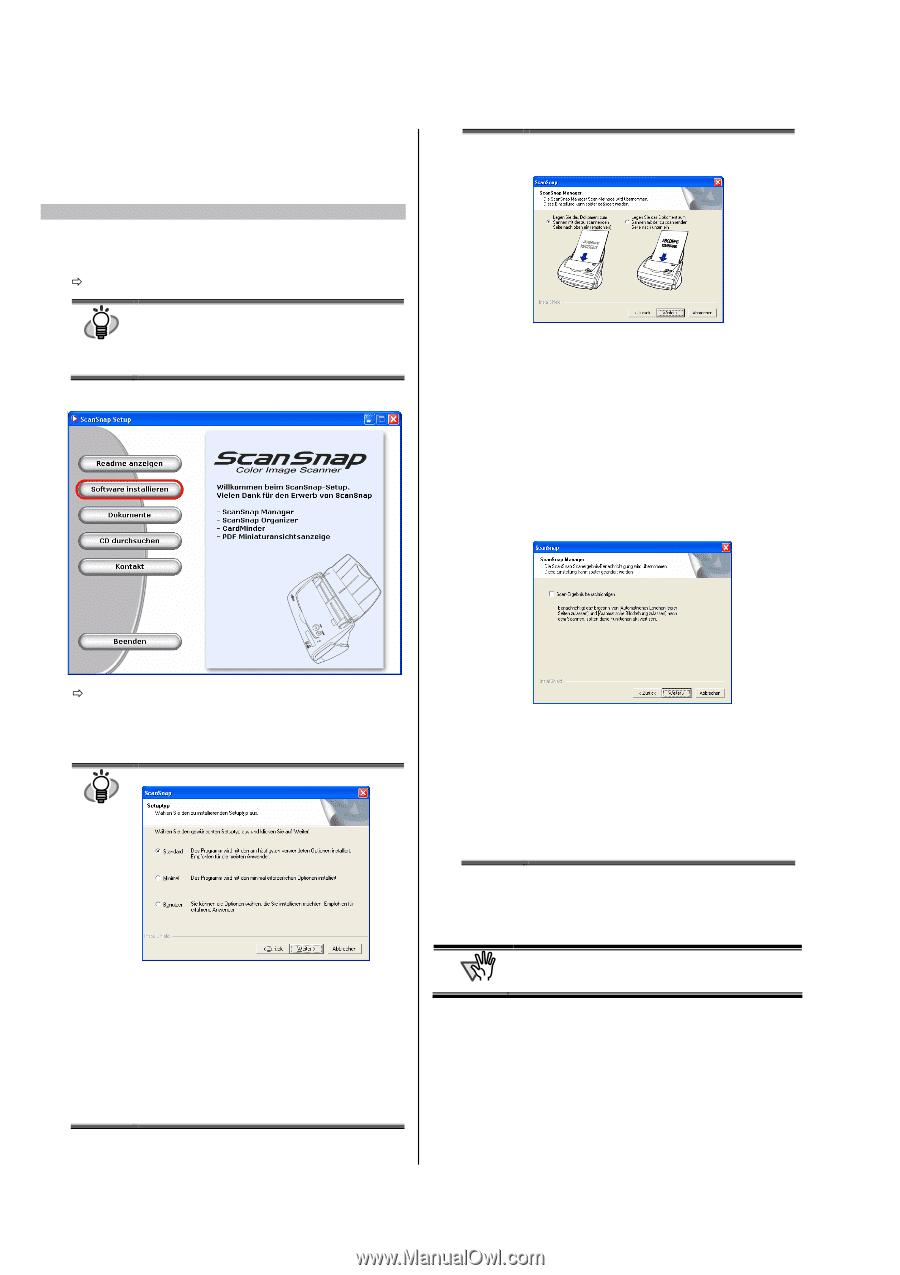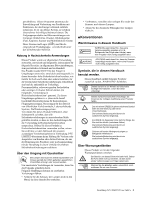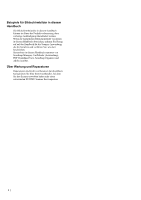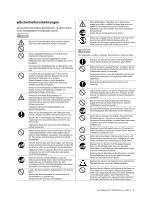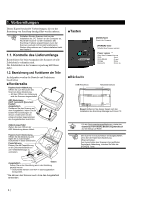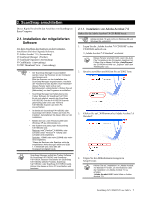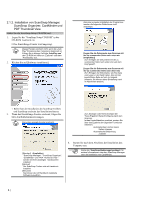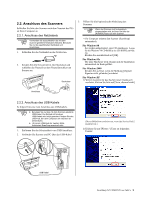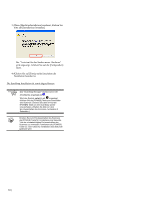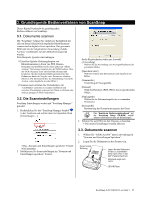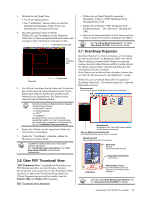Fujitsu Fi-5110EOX2 Getting Started - Page 62
Installation von ScanSnap Manager, ScanSnap Organizer, CardMinder und, PDF Thumbnail View
 |
View all Fujitsu Fi-5110EOX2 manuals
Add to My Manuals
Save this manual to your list of manuals |
Page 62 highlights
2.1.2. Installation von ScanSnap Manager, ScanSnap Organizer, CardMinder und PDF Thumbnail View Halten Sie die ScanSnap Setup CD-ROM breit. 1. Legen Sie die "ScanSnap Setup CD-ROM" in das CD-ROM Laufwerk ein. Ö Das Einstellungs-Fenster wird angezeigt. Dieses Fenster erscheint nicht, wenn die „Auto TIP Play" Einstellung des Computers deaktiviert ist. Führen Sie in diesem Fall bitte „AutoPlay.exe" der CD-ROM mit Hilfe von „Explorer" oder dem "Arbeitsplatz" aus. 2. Klicken Sie auf [Software installieren]. (Bei einer erneuten Installation der Programme, werden die folgenden Bildschirme nicht angezeigt.) [Legen Sie die Dokumente zum Scannen mit der zu scannenden Seite nach unten ein (empfohlen)] Zum Einlegen der Dokumente mit der zu scannenden Seite nach unten und „auf dem Kopf gesellt". [Legen Sie die Dokumente zum Scannen mit der zu scannenden Seite nach oben ein] Zum Einlegen der Dokumente, wie Sie diese zum Lesen in der Hand halten. Also mit der beschrifteten Seite auf sich zu zeigend. (Hinweis: Sie können diese Einstellung nach im Nachhinein ändern.) Ö Beim Start der Installation des ScanSnap Treibers und ScanSnap erscheint das Installationsfenster. 3. Wenn das Einstellungs-Fenster erscheint, folgen Sie bitte den Bildschirmanweisungen. TIP Das unten gezeigte Fenster erscheint. Zum Anzeigen oder Nicht-Anzeigen der "Scan-Ergebnis" Benachrichtigung nach dem Scannen. Ist das Kontrollkästchen markiert, werden Sie über das Ergebnis der folgenden Funktionen informiert. Automatisches Löschen leerer Seiten zulassen Automatische Bilddrehung zulassen [Standard] "ScanSnap Manager", "ScanSnap Organizer", "CardMinder" und "PDF Thumbnail View " werden mit ihren jeweiligen Handbüchern installiert. [Minimal] Der ScanSnap Treiber wird mit Handbuch installiert. [Benutzer] Sie können die mit Handbuch installierte Software auswählen. 4. Starten Sie nach dem Abschluss der Installation den Computer neu. ACHTUNG Siehe das "ScanSnap Bedienungshandbuch" für weitere Informationen über den ScanSnap Manager oder die Installation von CardMinder. 8 |